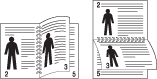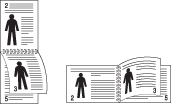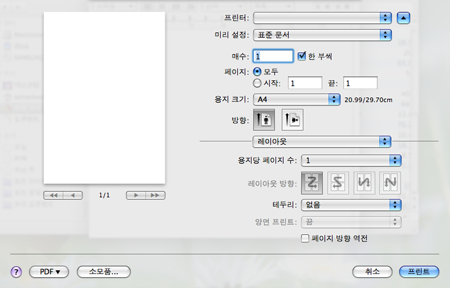-
Windows의 메뉴를 클릭하세요.
-
Windows 8의 경우 에서 > 을 선택하세요.
-
-
Windows XP/2003의 경우 를 선택하세요.
-
Windows Server 2008/Vista의 경우 > > 를 선택하세요.
-
Windows Server 2008 R2의 경우 > > 를 선택하세요.
-
윈도우 7/8의 경우 > 를 선택하세요.
-
-
제품을 마우스 오른쪽 버튼으로 클릭합니다.
-
Windows XP/Server 2003/2008/Vista의 경우 을 선택하세요.
Windows 7/8 또는 Windows Server 2008 R2의 경우 상황별 메뉴에서 을 선택하세요.
![[참고]](../../common/icon_note.png)
항목에 ►, 표시가 있을 경우 선택된 프린터와 연결된 다른 프린터 드라이버를 선택할 수 있습니다.
-
각 탭에서 필요한 설정을 변경하세요.
-
을 클릭하세요.
|
|
|
|
각 인쇄 작업의 설정을 변경하려면 에서 설정을 변경합니다. |
-
Windows의 메뉴를 클릭하세요.
-
Windows 8의 경우 에서 > 을 선택하세요.
-
-
Windows XP/2003의 경우 를 선택하세요.
-
Windows Server 2008/Vista의 경우 > > 를 선택하세요.
-
Windows Server 2008 R2의 경우 > > 를 선택하세요.
-
윈도우 7/8의 경우 > 를 선택하세요.
-
-
사용 중인 제품을 선택하세요.
-
오른쪽 마우스 버튼으로 제품을 클릭하고 을 선택하세요.
![[참고]](../../common/icon_note.png)
Windows 7 및 Windows Server 2008 R2의 경우 항목에 ► 표시가 있으면 선택된 프린터와 연결된 다른 프린터 드라이버를 선택할 수 있습니다.
고급 인쇄 기능 사용하기
|
|
|
|
XPS 프린터 드라이버 : XPS 파일 형식의 인쇄에 사용됩니다.
|
인쇄 정보를 파일로 저장할 때 사용하세요.
-
화면에서 상자를 선택하세요.
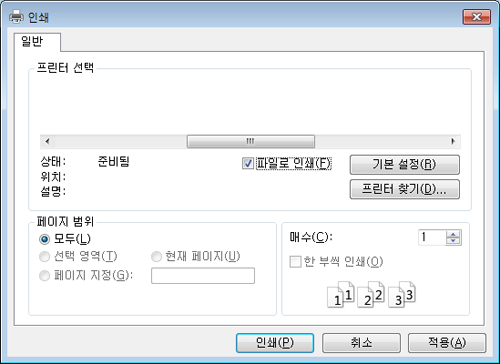
-
메뉴를 클릭하세요.
-
대상 경로 및 파일 이름을 입력한 다음 을 클릭하세요.
(예: c:\Temp\파일 이름)
![[참고]](../../common/icon_note.png)
파일 이름만 입력한 경우 해당 파일이 자동으로 , , 또는 폴더에 저장됩니다. 저장되는 폴더는 사용하는 운영 체제와 응용 프로그램에 따라 다를 수 있습니다.
프린터를 사용할 때 고급 인쇄 기능을 사용할 수 있습니다.
프린터 드라이버에서 제공하는 다양한 기능을 사용하려면 창에서 이나 를 클릭하여 인쇄 설정을 변경하세요. 프린터 속성 창에 나오는 제품명은 사용 중인 제품에 따라 달라집니다.
|
|
|
|
|
항목 |
설명 |
|||
|---|---|---|---|---|
|
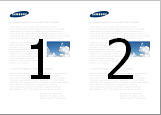
|
용지 한 장에 인쇄할 페이지 수를 선택할 수 있습니다. 한 장에 여러 페이지를 인쇄하면 페이지의 크기가 줄어들고 지정한 순서로 페이지가 배열됩니다. 한 장에 최대 16 페이지까지 인쇄할 수 있습니다. |
|||
|
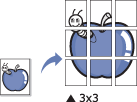
|
한 장의 문서를 4 (포스터 2x2), 9 (포스터 3x3), 또는 16 (포스터 4x4) 장으로 나누어 인쇄한 후 서로 붙여 한 장의 큰 포스터로 만들 수 있습니다. 값을 선택하세요. 용지를 붙이기 쉽게 하기 위해 탭의 우측 상단에 있는 라디오 버튼을 이용해 값을 밀리미터와 인치 중에서 선택할 수 있습니다. 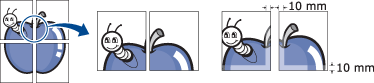
|
|||
|

|
용지 양면에 인쇄한 후 페이지를 배열해 접어 철을하여 한 권의 책으로 만들 수 있습니다.
|
|||
|
|
용지 양면에 인쇄하여 용지를 절약할 수 있습니다. 인쇄 전에 용지의 제본 방향을 선택해 주어야 합니다.
|
|||
|
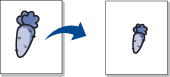
|
원하는 백분율을 입력하여 문서를 원하는 크기로 늘이거나 줄여 인쇄할 수 있습니다. |
|||
|
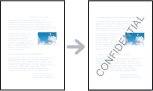
|
이 옵션으로 기존 문서 위에 문자를 인쇄할 수 있습니다. 예를 들어 ''이나 '' 등의 글을 대각선으로 첫 페이지나 모든 페이지에 희미하고 크게 인쇄하고 싶을 때 사용합니다. |
|||
|
|
|
|||
|
|
|
|||
|
|
|
|||
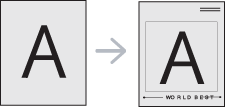
|
이 옵션은 PCL/SPL 프린터 드라이버를 사용하는 경우에만 제공됩니다. 이 옵션은 XPS 드라이버를 사용하는 경우에는 제공되지 않습니다. 오버레이란 컴퓨터 하드 디스크 (HDD)에 특수 파일 형식으로 저장되있는 글자와/나 이미지로 어느 문서에나 인쇄될 수 있습니다. 보통 레터헤드 용지를 대신해 사용됩니다. 이미 만들어진 레터헤드 용지를 사용하는 대신 만들어진 레터헤드 용지와 똑같은 오버레이를 만들어 사용할 수 있습니다. 회사의 양식지로 글자를 인쇄하려면 미리 인쇄된 양식지를 제품에 넣을 필요 없이 문서에 양식지 오버레이를 인쇄하면 됩니다. 오버레이를 사용하려면 사용자가 원하는 로고나 이미지를 포함한 새 오버레이를 만들어야 합니다.
|
|||
|
||||
|
||||
|
||||
|
[a] 이 옵션은 XPS 드라이버를 사용하는 경우에는 제공되지 않습니다. |
||||
|
|
|
|
별매품 (옵션) 또는 모델에 따라 일부 메뉴가 비활성화되거나 나타나지 않을 수 있습니다. 해당 메뉴는 사용할 수 없습니다. |
문서 인쇄
Mac에서 인쇄할 때는 인쇄할 응용프로그램에서 프린터 설정을 확인해야 합니다. 아래 순서를 따라서 인쇄하세요.
-
인쇄할 문서를 여세요.
-
메뉴를 열고 을 클릭하세요. (일부 응용 프로그램의 경우 )
-
용지 크기, 방향, 비율, 기타 옵션을 선택하고, 사용 중인 제품이 선택되어 있는지 확인하세요. 을 클릭하세요.
-
메뉴에서 를 클릭하세요.
-
원하는 인쇄 매수 및 인쇄하려는 페이지를 선택하세요.
-
메뉴를 클릭하세요.
프린터 설정 변경
프린터를 사용할 때 고급 인쇄 기능을 사용할 수 있습니다.
응용프로그램 을 열고 메뉴에서 를 선택하세요. 프린터 속성 창에 표시되는 제품명은 사용 중인 제품에 따라 달라집니다. 제품명을 제외하고 프린터 속성 창의 구성은 아래와 비슷합니다.
여러 페이지를 한 장에 인쇄할 수 있습니다. 이 기능을 사용하면 초안 인쇄 시 비용을 절약할 수 있습니다.
-
응용프로그램 을 열고 메뉴에서 를 선택하세요.
-
아래 드롭다운 목록에서 을 선택합니다. 드롭다운 목록에서 면 당 인쇄할 페이지 수를 선택하세요.
-
다른 필요한 옵션들을 설정하세요.
-
메뉴를 클릭하세요.
용지 한 면에 선택한 페이지 수만큼 인쇄됩니다.
|
|
|
|
별매품 (옵션) 또는 모델에 따라 일부 메뉴가 비활성화되거나 나타나지 않을 수 있습니다. 해당 메뉴는 사용할 수 없습니다. (다양한 기능 참조) |
양면 인쇄를 하기 전에 어느 쪽을 바인딩할 것인지 선택하세요. 바인딩 옵션은 다음과 같습니다.
-
: 이 옵션은 책자 바인딩에 주로 사용되는 레이아웃입니다.
-
: 이 옵션은 달력에 자주 사용되는 레이아웃입니다.
-
Mac 응용 프로그램을 열고 메뉴에서 를 선택하세요.
-
아래 드롭다운 목록에서 을 선택합니다.
-
옵션에서 제본 방향을 선택하세요.
-
다른 필요한 옵션들을 설정하세요.
-
를 클릭하면 용지의 양면에 인쇄됩니다.
|
|
|
|
2매 이상 인쇄하는 경우, 첫 번째 사본과 두 번째 사본이 한 장에 인쇄될 수 있습니다. 2매 이상 인쇄할 때는 양면 인쇄를 사용하지 마세요. |
|
|
|
|
별매품 (옵션) 또는 모델에 따라 일부 메뉴가 비활성화되거나 나타나지 않을 수 있습니다. 해당 메뉴는 사용할 수 없습니다. |
응용프로그램에서 인쇄
많은 Linux 응용프로그램에서 Common UNIX Printing System(CUPS)을 이용하여 인쇄할 수 있도록 지원합니다. 본 제품의 경우 CUPS를 지원하는 모든 응용프로그램에서 인쇄할 수 있습니다.
-
인쇄할 문서를 여세요.
-
메뉴에서 (일부 앱에서는 )을 선택하세요.
-
용지 크기, 인쇄 방향을 선택하고 제품이 선택되어 있는지 확인하세요. 을 클릭하세요.
-
메뉴에서 를 클릭하세요.
-
인쇄할 제품을 선택하세요.
-
원하는 인쇄 매수 및 인쇄하려는 페이지를 선택하세요.
-
필요에 따라 각 탭의 다른 인쇄 옵션을 변경하세요.
-
메뉴를 클릭하세요.
![[참고]](../../common/icon_note.png)
자동/수동 양면 인쇄 기능은 모델에 따라 사용하지 못할 수도 있습니다. 대신 lpr 인쇄 시스템이나 기타 짝수-홀수 페이지 인쇄용 응용 프로그램을 사용할 수도 있습니다. (모델별 기능 참조)
파일 인쇄
명령줄 인터페이스에서 CUPS 방식을 이용하여 글자, 이미지, PDF 파일을 직접 인쇄할 수 있습니다. 이 방식은 CUPS lpr 유틸리티에서 지원하는 것입니다. 문서 파일을 인쇄하려면 다음을 수행하세요.
"<프린터 이름><옵션> <파일명>"
자세한 방법은 시스템의 lp 또는 lpr의 매뉴얼 페이지를 참조 바랍니다.